Acer W510P – страница 40
Инструкция к Планшету Acer W510P

ICONIA W510 / W511
Brugermanual
- 1
© 2012. Alle rettigheder forbeholdes
ICONIA W510 / W511 Brugermanual
Model: W510
Første udgave: 11/2012
2 -

INDHOLDSFORTEGNELSE
Indholdsfortegnelse 3
Micro USB 32
Sikkerhed og komfort 5
HDMI Micro 33
For det første 16
Brug af det virtuelle tastatur
Dine vejledninger ............................................. 16
(virtual keyboard) 34
Grundlæggende vedligeholdelse og tip til
brug af computeren .......................................... 17
Trådløse netværk 36
Tænde og slukke for computeren ............. 17
Forbindelse til Internettet................................. 36
Vedligeholdelse af computeren................. 17
Trådløse netværk ............................................ 36
Vedligeholdelse af netadapteren .............. 18
Acer clear.fi 38
Rengøring og service................................ 19
Navigering i medier og billeder........................ 38
Din Acer tablet PC tur 20
Delte filer .................................................. 39
Tablet Pc .......................................................... 20
Hvilke enheder er kompatible?................. 39
Set fra toppen .......................................... 20
Afspilning på en anden enhed.................. 40
Set fra bunden ......................................... 21
Skærmorientering og G-sensor 41
Set forfra .................................................. 22
Set bagfra ................................................ 23
Strømstyring 42
Venstre/højre side .................................. 24
Strømbesparelser ............................................ 42
Installation af et SIM-kort (kun for udvalgte
modeller) .......................................................... 25
Batteriet 45
Brug af netværksforbindelsen................... 25
Batteripakke - karakteristika ............................ 45
Lås til SIM-kort .......................................... 26
Opladning af batteriet............................... 45
Fjernelse af SIM-kortet.............................. 26
Optimering af batteriets levetid ................ 47
Tilslut tabletten til tastatur-docken.................... 27
Kontrol af batteriniveauet ......................... 47
Fastgør tabletten til tastatur-docken ......... 27
Advarsel om at batteriniveauet er lavt...... 47
Tastatur-dock ................................................... 28
Set forfra .................................................. 28
Sikring af computeren 49
Set fra toppen .......................................... 29
Brug af adgangskoder ..................................... 49
Fra venstre................................................ 30
Indtastning af adgangskoder.................... 50
Fra højre ................................................... 30
Ofte stillede spørgsmål 51
Set fra bunden ......................................... 31
Anmodning om service.................................... 53
Tips og hint for at bruge Windows 8................ 55
Indholdsfortegnelse - 3
Tre punkter du skal være
Gendannelse af dit system 64
opmærksom på......................................... 55
Gendannelse fra en medfølgende
Hvordan får jeg adgang til Charms? ......... 55
gendannelses-DVD ......................................... 64
Hvordan går jeg til Start? .......................... 55
Hvordan hopper jeg mellem apps?........... 56
Gendannelse 65
Hvordan slukker jeg for min computer? .... 56
Oprettelse af en sikkerhedskopi til
Hvorfor er der en ny grænseflade?........... 56
gendannelse.................................................... 66
Hvordan låser jeg min computer op.......... 56
Oprettelse af en sikkerhedskopi til drivere
Hvordan personliggør jeg min
og programmer................................................ 70
computer? ................................................. 57
Gendannelse af dit system.............................. 72
Jeg ønsker at bruge Windows på den
Geninstallation af drivere og
måde som jeg er vant til - giv mig
programmer.............................................. 73
mit skrivebord tilbage!............................... 58
Gendannelse til et tidligere
Hvor er mine apps?................................... 58
systembillede ........................................... 76
Hvad er en Microsoft Id (konto)?............... 60
Returnering af systemet til
Hvordan tilføjer jeg favoritter til
fabriksstandarden..................................... 77
Internet Explorer? ..................................... 60
Gendannelse fra Windows....................... 78
Hvordan søger jeg efter Windows
Gendannelse fra en
opdateringer?............................................ 61
sikkerhedskopiering til gendannelse ........ 82
Hvor kan jeg få mere information?............ 61
BIOS programmet 86
Fejlfinding på computeren................................ 62
Startrækkefølge............................................... 86
Fejlfinding.................................................. 62
Angivelse af en adgangskode ......................... 86
Fejlmeddelelser......................................... 62
Bestemmelser og
sikkerhedsbemærkninger 87
4 - Indholdsfortegnelse
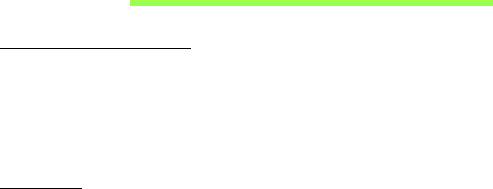
SIKKERHED OG KOMFORT
SIKKERHEDSINSTRUKTIONER
Læs disse instruktioner omhyggeligt. Gem dette dokument for senere reference. Følg alle
advarsler og instrukser, der er markeret på produktet.
Sluk for produktet, inden det rengøres
Tag dette produkt ud af stikkontakten på væggen før rengøring. Anvend ikke flydende
rengøringsmidler eller rengøringsmidler på spraydåse. Brug en fugtig klud til rengøring.
A
DVARSLER
Adgang til strømkablet
Du skal sikre dig, at den stikkontakt, du sætter netledningen i, er nemt tilgængelig og så
tæt på udstyrets bruger som muligt. Når det er nødvendigt at afbryde strømmen til
udstyret, skal du trække netledningen ud af stikkontakten.
Afbrydelse af strømkilden
Overhold følgende retningslinjer når strømforsyningen til strømforsyningsenheden
tilsluttes eller afbrydes:
Installer strømforsyningsenheden, inden netledningens stik sættes i stikkontakten.
Træk netledningen ud af stikkontakten inden strømforsyningsenheden fjernes fra
computeren.
Hvis systemet har flere strømkilder, skal systemets strømforsyning afbrydes ved at
trække alle netledninger ud af alle strømforsyningerne.
Brug af elektrisk strøm
- Dette produkt skal bruges med den strømtype, der er vist på markeringsetiketten.
Hvis du er i tvivl om, hvilken strømtype der er til rådighed, skal du kontakte
forhandleren eller det lokale el-selskab.
Sikkerhed og komfort - 5

- Sørg for, at der aldrig står noget på strømkablet. Produktet må ikke placeres et sted,
hvor personer kan træde på ledningen.
- Hvis der bruges en forlængerledning til dette produkt, skal du sørge for, at den totale
amperestørrelse på det udstyr, der er sat i forlængerledningen, ikke overskrider
forlængerledningens amperestørrelse. Kontroller også, at den samlede kapacitet for
alle produkter, der er tilsluttet stikkontakten, ikke overstiger sikringens kapacitet.
- Overbelast ikke en stikkontakt eller en stikdåse ved at tilslutte for mange enheder.
Den maksimale belastning af systemet må ikke overstige 80% af det tilladte. Hvis der
bruges stikdåser, må belastningen ikke overstige 80% af stikdåsens input-
klassificering.
- Dette produkts AC-adapter er udstyret med et tre-benet stik med jord. Stikket passer
kun til en stikkontakt med jord. Kontroller, at stikkontakten er korrekt jordet, inden du
sætter AC-adapterens stik i stikkontakten. Sæt ikke stikket i en stikkontakt uden jord.
Kontakt en elektriker for yderligere oplysninger.
- Advarsel! Stikkets jordben er en sikkerhedsfunktion. Hvis du bruger en
stikkontakt uden korrekt jordforbindelse, kan det medføre elektrisk stød og/
eller skade.
- Bemærk: Stikkets jordben giver også god beskyttelse mod uventet støj fra
nærtstående elektriske enheder, der kunne skabe interferens for produktets ydelse.
- Systemet kan tændes med en lang række spændinger: 100 til 120 eller 220 til 240 V
AC. Strømkablet, der leveres med systemet, opfylder kravene til brug i det land/den
region, hvor systemet blev købt. Strømkabler til brug i andre lande/regioner skal
opfylde kravene til det land/den region. Yderligere oplysninger om strømkabelkrav
fås ved at kontakte autoriseret forhandler eller serviceudbyder.
Beskyttelse af din hørelse
- Advarsel: Der kan opstå permanent høretab, hvis øretelefonen eller
hovedtelefoner bruges ved høje lydstyrker i lang tid ad gangen.
Som beskyttelse af din hørelse skal du følge disse instruktioner.
- Forøg lydstyrken gradvis, indtil du kan høre klart og behageligt.
6 - Sikkerhed og komfort
- Forøg ikke lydstyrken, når dine ører har vænnet sig til denne.
- Lyt ikke til musik ved høje lydstyrker i lange perioder.
- Forøg ikke lydstyrken for at fortrænge støjende omgivelser.
- Sænk lydstyrken, hvis du ikke kan høre personer, der taler i nærheden af dig.
Medfølgende dummy-kort
- Bemærk: Oplysninger i dette afsnit gælder måske ikke for din computer.
Din computer leveres med plastikkort installeret i kortstikkene. Plastikkort beskytter
ubrugte stik mod støv, metalgenstande og andet. Gem plastikkortene, så de kan bruges
når der ikke er kort i stikkene.
Generelt
- Brug ikke dette produkt i nærheden af vand.
- Placer ikke dette produkt på en ustabil vogn, fod eller bord. Produktet kan falde ned,
hvilket kan medføre alvorlig beskadigelse af produktet.
- Riller og åbninger til ventilation skal sikre pålidelig drift af produktet og beskytte det imod
overophedning. Disse åbninger må ikke tilstoppes eller tildækkes. Åbningerne må
aldrig blokeres ved placering produktet på en seng, et tæppe eller en lignende
overflade. Produktet må aldrig placeres i nærheden af eller oven på en radiator eller et
varmeapparat eller i en indbygget installation, medmindre der sikres korrekt ventilation.
- Undlad at skubbe genstande ind i produktet gennem åbninger i kabinettet, da de kan
komme i berøring med strømførende områder eller kortslutte dele, som kan resultere
i brand eller elektrisk stød. Pas på ikke at spilde væske på produktet.
- For at undgå beskadigelse af interne komponenter og forhindre lækage af batteriet,
må produktet ikke placeres på en vibrerende overflade.
- Den må aldrig bruges under sportsbegivenheder, under konditionstræning eller i
vibrerende omgivelser, der kan forårsage uventede kortslutninger eller beskadige
rotor-enhederne, harddisken, det optiske drev og endda udgøre en risiko fra
lithiumbatteriet.
Sikkerhed og komfort - 7
- Bunden, områder omkring ventilationsåbninger og AC-adapteren kan blive varme.
For at undgå skader skal du sikre, at de ikke kommer i kontakt med din hud eller krop.
- Din enhed og dets tilbehør kan indeholde små dele. Hold dem væk fra små børn.
Service af produkt
Forsøg ikke selv at reparere produktet, eftersom åbning eller fjernelse af kabinettet kan
udsætte dig for farlige spændingspunkter eller andre risici. Al vedligeholdelse skal
overlades til kvalificerede servicepersonale.
Træk stikket ud af kontakten og overlad vedligeholdelse til kvalificeret personale under
følgende omstændigheder:
- Når netledningen eller stikket er beskadiget eller flosset.
- Hvis der er spildt væske ind i produktet.
- Hvis produktet har været udsat for regn eller vand.
- Produktet har været tabt, eller tasken er blevet beskadiget.
- Produktet udviser en klar ændring i ydeevne, som tyder på behov for service.
- Produktet ikke fungerer normalt, når betjeningsinstruktionerne følges.
- Bemærk: Juster kun de indstillinger, som dækkes af betjeningsinstruktionerne, da
forkert justering af andre indstillinger kan medføre beskadigelse og ofte vil kræve en
omfattende reparation af kvalificerede teknikere for at bringe produktet i normal
driftstilstand.
Retningslinjer for sikker brug af batteri
Denne computer bruger et lithium-ion eller lithium-polymer-batteri. Må ikke bruges i
fugtige, våde eller korroderende omgivelser. Produktet må ikke lægges, opbevares eller
gemmes på eller nær varmekilder, et sted med høje temperaturer, i stærkt direkte sollys, i
en mikrobølgeovn eller en trykkoger, og det må ikke udsættes for temperaturer over 60°C
(140°F). Hvis disse retningslinjer ikke overholdes, kan det forårsage, at batteriet lækker
syre, bliver meget varmt, eksploderer eller antændes, samt afstedkommer personskade
og/eller beskadigelse.
8 - Sikkerhed og komfort

Batteriet må ikke gennembores, åbnes eller skilles ad. Hvis batteriet lækker, og du kommer
i kontakt med de lækkende væsker, skal du skylle grundigt med vand, og søge lægehjælp.
Af sikkerhedsmæssige grunde, og for at forlænge batteriets levetid, kan batteriet ikke
oplades ved temperaturer under 0°C (32°F) eller over 40°C (104°F).
Det nye batteri kan kun levere sin fulde præstation efter to til tre fuldstændige opladnings-
og afladningscyklusser. Batteriet kan oplades og aflades hundredvis af gange, men det
vil nedslides til sidst. Når driftstiden bliver bemærkelsesværdigt kortere end normalt, skal
du henvende dig til kvalificeret servicepersonale. Brug kun godkendte batterier, og oplad
kun dit batteri med de godkendte opladere og designet til denne enhed.
Brug aldrig en oplader eller et batteri, der er beskadiget.
Batteriets kapacitet og levetid reduceres hvis batteriet efterlades i meget varme eller kolde
steder, som f. eks. en tillukket bil om sommeren eller vinteren. Forsøg altid at holde
batteriet indenfor en temperatur på mellem 15°C og 25°C (59°F og 77°F). En enhed med
et varmt eller koldt batteri fungerer muligvis ikke midlertidigt, selv om batteriet er helt
opladet. Batteriets funktion er særligt begrænset i temperaturer et godt stykke under
frysepunktet.
Bortkast ikke batterierne i ild, da de kan eksplodere. Batterierne kan også eksplodere hvis
de beskadiges. Smid batterier ud i henhold til de lokale regler. Genbrug, hvor det er muligt.
Bortkast ikke som affald fra husholdningen.
- Bemærk: Der henvises til www.acer.com for at se dokumenter om batterilevering.
- Advarsel! Batterier kan eksplodere, hvis de ikke håndteres korrekt. De må ikke
adskilles eller kastes ind i åben ild. Opbevar dem utilgængeligt for børn.
Bortskaf brugte batterier i overensstemmelse med lokale regulativer.
R
ADIOFREKVENS-INTERFERENS
- Advarsel! Af sikkerhedsmæssige årsager skal der slukkes for alle trådløse og
radiotransmitterende enheder, når din laptop bruges under følgende forhold.
Disse enheder kan inkludere, men er ikke begrænset til: trådløs LAN (WLAN),
Bluetooth og/eller 3G.
Sikkerhed og komfort - 9

Husk at følge alle bestemmelser, der måtte være i kraft i et givet område, og sluk altid for
din enhed, når dens brug er forbudt, eller når enheden kan forårsage forstyrrelse eller
afstedkomme fare. Brug kun enheden i dens normale anvendelsespositioner. Denne
enhed opfylder retningslinjerne omkrig udsættelse for RF-energi, når den anvendes
normalt, og når enheden og dens antenne holdes i en afstand på mindst 1,5 cm (5/8
tommer) fra din krop. Den må ikke indeholde metal og enheden skal anbringes i den
ovennævnte afstand fra din krop. For at kunne overføre datafiler og meddelelser
succesfuldt, skal enheden have en god forbindelse til netværket. I visse tilfælde kan
overførslen af datafiler og meddelelser forsinkes, indtil der er en god forbindelse
tilgængelig. Kontroller, at anvisningerne for ovenstående afstand overholdes, indtil
overførslen er udført. Visse dele af enheden er magnetiske. Metaldele kan blive tiltrukket
til enheden og mennesker med høreapparatet må ikke holde enheden op til øret med
høreapparatet. Anbring ikke kreditkort eller andre magnetiske lagermedier nær enheden,
da data, der er gemt på dem, kan blive slettet.
M
EDICINSKE APPARATER
Funktionen af radiotransmitterende udstyr, inklusiv trådløse telefoner, kan forstyrre
funktionen af medicinske apparater, der ikke er tilstrækkeligt beskyttede. Kontakt en læge
eller producenten af det medicinske apparat for at fastslå, om apparatet er tilstrækkeligt
beskyttet mod ekstern RF-energi, eller hvis du har spørgsmål. Sluk for enheden i
faciliteter, der er associeret med sundhedsplejen, når der er opsat bestemmelser om at
slukke for din type enhed. Hospitaler og faciliteter associeret med sundhedsplejen kan
anvende udstyr, der kan være følsomt overfor eksterne RF-transmissioner.
Pacemakere. Producenter af pacemakere anbefaler, at der opretholdes en afstand på
mindst 15,3 cm (6 tommer) mellem trådløse enheder og en pacemaker for undgå potentiel
forstyrrelse af pacemakeren. Disse anbefalinger samstemmer med den uafhængige
undersøgelse af - og anbefalinger fra - Wireless Technology Research. Mennesker med
pacemakere skal overholde følgende:
- Enheden skal altid holdes i en afstand på mindst 15,3 centimeter (6 tommer) fra
pacemakeren
10 - Sikkerhed og komfort
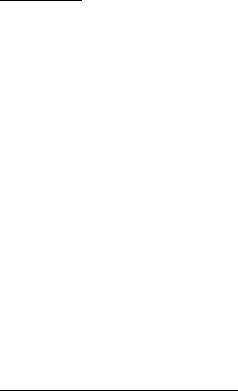
- Enheden må ikke bæres, så den holdes tæt på din pacemaker, når enheden er
tændt.
Hvis du har mistanke om forstyrrelse af pacemakeren, skal du slukke for enheden og
flytte den.
Høreapparater. Visse digitale, trådløse enheder kan forstyrre funktionen af
høreapparater. Hvis der opstår forstyrrelse, skal du kontakte din tjenesteudbyder.
K
ØRETØJER
RF-signaler kan virke forstyrrende på forkert installerede eller utilstrækkeligt beskyttede
elektroniske system i motorkøretøjer, som f. eks. elektroniske
brændstofindsprøjtningssystemer, elektroniske ABS-systemer, elektroniske
hastighedskontrolsystemer og airbag-systemer. Kontakt producenten af køretøjet eller af
det tilføjede ekstraudstyr, eller deres repræsentant, for yderligere oplysninger. Enheden
bør kun undergå service - eller installeres i køretøjet - af en kvalificeret fagmand. Fejlagtig
installation eller service kan være farlig og kan ugyldiggøre enhver garanti, der måtte
være gældende for enheden. Kontroller regelmæssigt, at alt trådløst udstyr i dit køretøj er
monteret og fungerer korrekt. Opbevar eller transporter ikke brændbare væsker, gasser
eller eksplosive materialer i det samme rum som enheden, dens dele eller tilbehør. For
køretøjer der er udstyret med en airbag skal man huske, at airbags oppustes med stor
kraft. Anbring ikke genstande, inklusiv installeret eller bærbart, trådløst udstyr, i området
over airbaggen, eller i området, hvor airbaggen oppustes. Hvis trådløst udstyr er
installeret forkert i køretøjet, og airbaggen oppustes, kan det resultere i alvorlig skade. Det
er forbudt at bruge enheden mens du flyver i et luftfartøj. Sluk for enheden inden du går
ombord i luftfartøjet. Brugen af trådløse teleenheder i et luftfartøj kan være farligt, da det
kan påvirke funktionen af luftfartøjet, afbryde det trådløse telefonnetværk, samt det kan
være ulovligt.
P
OTENTIELLE EKSPLOSIVE MILJØER
Sluk for enheden i et potentielt eksplosivt miljø og følg al skiltning og alle anvisninger.
Potentielt eksplosive miljøer inkluderer områder, hvor du normalt bliver bedt om at slukke
for køretøjet. Gnister i disse områder kan afstedkomme en eksplosion eller brand, og
resultere i kropsskade eller død. Sluk for notebooken nær benzintanke på
Sikkerhed og komfort - 11
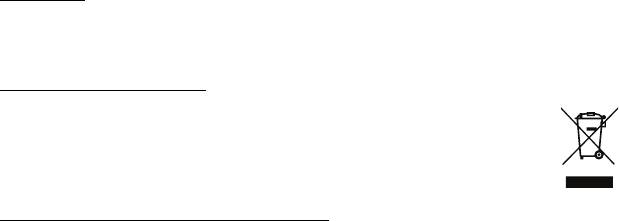
servicestationer. Overhold begrænsningerne af brugen af radioudstyr i brændstofdepoter,
lagerrum og forsendelsesområder, kemiske anlæg eller hvor der udføres sprængninger.
Områder med potentielt eksplosivt miljø er ofte, men ikke altid klart markeret. Disse
områder inkluderer under bådsdæk, faciliteter for kemiske overførsler eller opbevaring,
køretøjer der anvender flaskegas (som f.eks. propan eller butan) og områder, hvor luften
indeholder kemikalier eller partikler som f. eks. korn, støv og metalstøv. Tænd ikke for
computeren, når det er forbudt at bruge trådløse telefoner, eller når det kan forårsage
interferens eller fare.
N
ØDOPKALD
- Advarsel: Du kan ikke foretage nødopkald vis denne enhed. Hvis du vil
foretage nødopkald, skal du ringe via din mobiltelefon eller andet
telefonudstyr.
B
ORTSKAFFELSESINSTRUKSER
Dette elektroniske udstyr må ikke smides ud med almindeligt affald når det
bortkastes. Genbrug, for at mindske forureningen og sikre den højeste
beskyttelse af det globale miljø. For yderligere oplysninger om regulativer
omkring affald af elektrisk og elektronisk udstyr (WEEE), besøg
www.acer-group.com/public/Sustainability/sustainability01.htm
T
IPS OG OPLYSNINGER FOR KOMFORTABEL BRUG
Computerbrugere kan lide af overanstrengelse af øjet og hovedpiner efter vedvarende
brug. Brugere er udsat for risiko for fysiske skader efter mange arbejdstimer foran
computeren. Lange arbejdsperioder, dårlig stilling, dårlige arbejdsvaner, utilstrækkelige
arbejdsforhold, personlig helse og andre faktorer øger alle risikoen for fysiske skader.
Forkert brug af computeren kan føre til karpaltunnelsyndrom,
seneskedehindebetændelse, tenosynovitis eller andre muskel/skelet-sygdomme. De
følgende symptomer kan opstå i hænder, håndled, arme, skuldre, nakke eller ryg:
- Følelsesløshed, eller en brændende eller spændende fornemmelse.
- Smerter eller ømhed.
- Smerter, hævelse eller banken.
12 - Sikkerhed og komfort
- Stivhed eller spænding.
- Kulde eller svaghed.
Hvis du lider af disse symptomer eller andre repeterende eller vedvarende ubehag og/
eller smerter, relateret til brug af computeren, skal du straks kontakte en læge samt
kontakte din virksomheds afdeling for sundhed og sikkerhed.
Det følgende afsnit giver tips om mere komfortabel brug af computeren.
Find din komfortzone
Find din komfortzone ved at justere skærmens synsvinkel, brug en fodstøtte eller hæv
sædet for at opnå den maksimale komfort. Iagttag de følgende tips:
- Undgå at forblive i den samme position i for lang tid.
- Undgå at side ludende og/eller at læne bagud.
- Rejs dig op og gå rundt regelmæssigt for at fjerne spændinger i benmuskulaturen.
- Tag korte pauser for at afslappe nakke og skuldre.
- Undgå at spænde dine muskler eller trække med skuldrene.
- Installer den eksterne skærm, tastatur og mus på korrekt vis, indenfor komfortabel
rækkevidde.
- Hvis du ser på skærmen mere end på dokumenter, skal du placere skærmen midt på
dit skrivebord, for at mindske nakkespændinger.
Pas godt på synet
Følgende kan alle overanstrenge dine øjne: hvis du bruger øjnene i mange timer, bruger
forkerte briller eller kontaktlinser, hvis lyset er for skarpt, skærmen ikke er indstillet korrekt/
fokuseret, der bruges meget lille skrifttype og et skærmbillede med lav kontrast. Det
følgende afsnit giver dig nogle forslag til, hvordan du kan mindske overanstrengelse af
øjet.
Sikkerhed og komfort - 13
Øjne
- Hvil øjnene regelmæssigt.
- Hvil øjnene regelmæssigt ved at se væk fra skærmen og fokusere på et fjernliggende
punkt.
- Blink regelmæssigt med øjnene for at undgå, at øjnene tørrer ud.
Skærm
- Hold skærmen ren.
- Hold hovedet i et højere niveau end skærmens øverste kant, således at dine øjne ser
nedad når du kigger på skærmens midte.
- Juster skærmens lysstyrke og/eller kontrast til et komfortabelt niveau, for at forbedre
læsbarheden af tekst og billedernes klarhed.
- Eliminer blændende lysskær og refleksioner ved at:
anbringe skærmen således, at siderne (kanterne) vender mod vinduet eller anden
lyskilde
nedtone lyset i værelset ved at bruge gardiner, forhæng eller rullegardiner
bruge en arbejdslampe
ændre på skærmens synsvinkel
bruge et genskærs-reducerende filter
bruge en solskærm for skærmen, som f. eks. et stykke pap, der sidder ud fra
skærmens øverste, forreste kant
- Undgå at justere skærmen til en synsvinkel, der gør det vanskeligt at se
skærmbilledet.
- Undgå at se på kraftige lyskilder i længere tid ad gangen.
Sådan udvikler du gode arbejdsvaner
Du kan gøre brugen af computeren mere afslappende og produktiv ved at udvikle
følgende arbejdsvaner:
- Tag korte pauser, regelmæssigt og ofte.
- Udfør nogle strækøvelser.
14 - Sikkerhed og komfort

- Træk vejret i frisk luft, så ofte som muligt.
- Motioner regelmæssigt og vedligehold en sund krop.
- Advarsel! Vi anbefaler ikke at bruge computeren på en sofa eller en seng. Hvis
det er uundgåeligt, bør du kun arbejde i korte perioder, tage pauser
regelmæssigt og lave nogle strækøvelser.
- Bemærk: Yderligere oplysninger findes i "Bestemmelser og
sikkerhedsbemærkninger" på side 87.
M
ILJØ
Temperatur:
- Drift: 5°C til 35°C
- Ikke-drift: -20°C til 65°C
Fugtighed (ikke-kondenserende):
- Drift: 20% til 80%
- Ikke-drift: 20% til 80%
Sikkerhed og komfort - 15
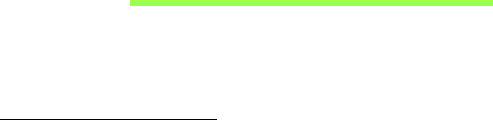
FOR DET FØRSTE
Vi vil gerne takke for, at du har valgt en Acer-bærbar til at opfylde dine
mobile computerbehov.
Dine vejledninger
Vi har designet et sæt vejledninger, som hjælper dig med at bruge din
Acer-bærbare:
Til at begynde med, kan konfigurationsplakaten hjælpe dig til at komme
i gang med konfigurationen af computeren.
Den trykte Hurtig-guide beskriver de grundlæggende funktioner ved din
nye computer. Du kan finde flere oplysninger om, hvordan computeren
kan hjælpe dig til at blive mere produktiv, i Brugervejledning. Denne
vejledning indeholder detaljerede oplysninger om emner som
systemprogrammer, datagendannelse, udvidelsesmuligheder og
fejlfinding. Derudover indeholder den garantioplysninger og
sikkerhedsmeddelelser for din bærbare. Den er tilgængelig fra
skrivebordet. Dobbeltklik på Hjælp-ikonet og klik på Brugervejledning i
menuen, der åbnes.
16 - For det første
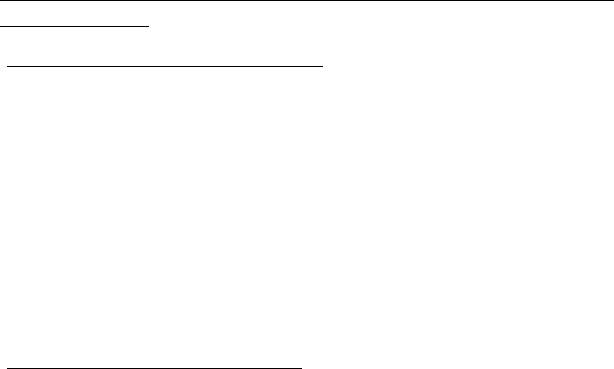
Grundlæggende vedligeholdelse og tip til brug af
computeren
Tænde og slukke for computeren
Du kan slukke for computeren på følgende måder:
• Ved hjælp af Windows-kommandoen til lukning af computeren: Tryk på
Windows-tasten y + <C>, klik på Indstillinger > Afbryd og klik på Luk
computeren.
Hvis du vil lukke computeren en kort periode, og ikke ønsker at lukke den
helt ned, kan du sætte din i Dvale ved at trykke på strømknappen.
Bemærk: Hvis du ikke kan slukke normalt for computeren, skal du
trykke på afbryderknappen og holde den nede i mindst fire sekunder.
Hvis du slukker for computeren og vil tænde den igen, bør du mindst
vente to sekunder, før du tænder den.
Vedligeholdelse af computeren
Computeren tjener dig godt, hvis du passer på den.
• Udsæt ikke computeren for direkte sollys. Anbring den ikke i nærheden
af varmekilder som f.eks. en radiator.
• Udsæt ikke computeren for temperaturer under 0°C (32°F) eller over
50°C (122°F).
• Anbring ikke computeren i nærheden af magnetiske felter.
• Udsæt ikke computeren for regn eller fugt.
• Spild ikke vand eller andre væsker ud over computeren.
For det første - 17

• Udsæt ikke computeren for voldsomme slag og rystelser.
• Udsæt ikke computeren for støv og snavs.
• Anbring aldrig genstande oven på computeren.
• Undgå at smække skærmlåget i, når du lukker det.
• Anbring aldrig computeren på ujævnt underlag.
Vedligeholdelse af netadapteren
Følg disse retningslinjer for at passe på netadapteren:
• Slut ikke adapteren til andet udstyr.
• Træd ikke på netledningen, og anbring ikke tunge genstande oven på
den. Sørg for at anbringe netledningen og andre kabler på steder, hvor
der ikke færdes personer.
• Når du tager netledningen ud, skal du trække i stikket, ikke i ledningen.
• Hvis du bruger en forlængerledning, må den samlede strømstyrke for
alle produkter, som tilsluttes ledningen, ikke overstige ledningens
kapacitet. Desuden må den samlede strømstyrke for alle produkter, som
tilsluttes stikkontakten, ikke overstige sikringens brudgrænse.
18 - For det første

Rengøring og service
Følg denne fremgangsmåde ved rengøring af computeren:
1. Sluk for computeren.
2. Tag netadapteren ud af computeren.
3. Brug en blød, fugtig klud. Brug ikke væske eller aerosol-
rengøringsmiddel.
Hvis én af følgende situationer opstår:
• Hvis du har tabt computeren, eller kabinettet er beskadiget;
• Hvis computeren ikke fungerer, som den skal.
Der henvises til "Ofte stillede spørgsmål" på side 51.
For det første - 19
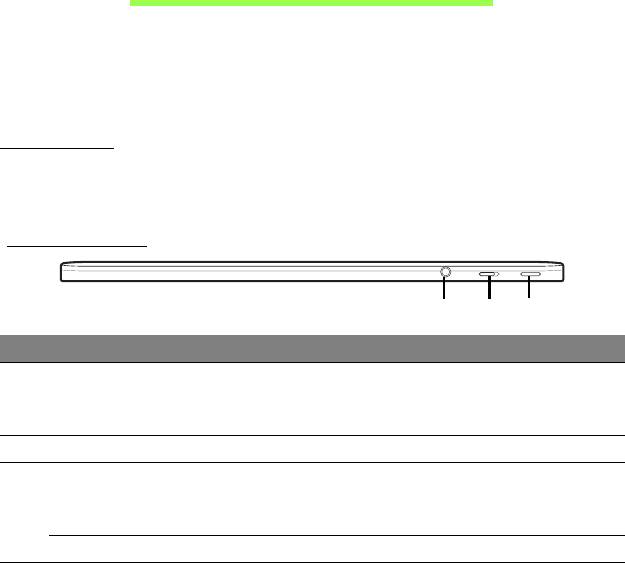
DIN ACER TABLET PC TUR
Efter at du har opsat din computer som illlustreret på opsætningsplakaten,
lad ods vise dig rundt på din nye Acer computer.
Du kan indtaste information i din nye computer med berøringsskærmen.
Tablet Pc
Din tablet computer har to komponenter: Tabletten og en valgfri tastatur-
dock. De følgende billeder vil vise dig begge af disse.
Set fra toppen
1
2
3
Nr. Punkt Beskrivelse
Forbinder til audio enheder
Hovedtelefon/
1
(fx., højtalere, hovedtelefoner) eller et headset
højt
aler stik
med mikrofon.
2 Låsekontakt Låser skærmorienteringen
Tryk for at tænde for tabletten; tryk igen for at
Effektknap
placere t
abletten i dvaletilstand. Tryk på og hold
3
for at slukke for tabletten.
Batteri LED Indikerer tablettens strømstatus.
20 - Din Acer tablet PC tur
- 1
- 2
- 3
- 4
- 5
- 6
- 7
- 8
- 9
- 10
- 11
- 12
- 13
- 14
- 15
- 16
- 17
- 18
- 19
- 20
- 21
- 22
- 23
- 24
- 25
- 26
- 27
- 28
- 29
- 30
- 31
- 32
- 33
- 34
- 35
- 36
- 37
- 38
- 39
- 40
- 41
- 42
- 43
- 44
- 45
- 46
- 47
- 48
- 49
- 50
- 51
- 52
- 53
- 54
- 55
- 56
- 57
- 58
- 59
- 60
- 61
- 62
- 63
- 64
- 65
- 66
- 67
- 68
- 69
- 70
- 71
- 72
- 73
- 74
- 75
- 76
- 77
- 78
- 79
- 80
- 81
- 82
- 83
- 84
- 85
- 86
- 87
- 88
- 89
- 90
- 91
- 92
- 93
- 94
- 95
- 96
- 97
- 98
- 99
- 100
- 101
- 102
- 103
- 104
- 105
- 106
- 107
- 108
- 109
- 110
- 111
- 112
- 113
- 114
- 115
- 116
- 117
- 118
- 119
- 120
- 121
- 122
- 123
- 124
- 125
- 126
- 127
- 128
- 129
- 130
- 131
- 132
- 133
- 134
- 135
- 136
- 137
- 138
- 139
- 140
- 141
- 142
- 143

